Jak poznać pojemność pamięci RAM na swoim komputerze Windows 11
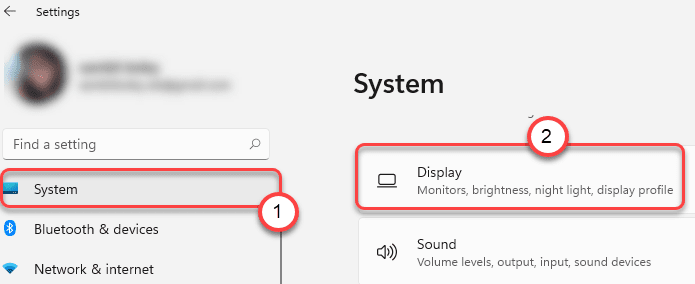
- 3928
- 1235
- Tomasz Szatkowski
Wideo RAM (VRAM) w zasadzie nie jest podobne do głównego pamięci RAM, który masz w swoim systemie. Ten VRAM faktycznie przenosi dane obrazu cyfrowo do ekranu wyświetlacza za pośrednictwem HDMI lub cyfrowego interfejsu wideo. Początkowo dane obrazu są przetwarzane przez procesor i przechowywane w głównej pamięci RAM. Później jest pobierany przez VRAM i wysyłany na wyświetlacz, aby utrzymać stałą rozdzielczość wyświetlania. Im bardziej pojemność VRAM, tym więcej będzie jakość wyświetlania. Dlatego jeśli chcesz zagrać w dobrej jakości gry wideo w swoim systemie, prawdopodobnie potrzebujesz więcej VRAM, aby uzyskać świetny wyświetlacz. Istnieje wiele firm, które oferują kartę graficzną, które zwiększą wygląd wyświetlania dla większego doświadczenia. Więc jeśli chcesz wiedzieć, ile VRAM masz w swoim systemie, przejrzyj kilka prostych kroków wymienionych poniżej w tym poście.
Kroki, aby śledzić, aby sprawdzić pojemność pamięci RAM na komputery Windows 11
Krok 1: Naciśnij Windows + i klawisze razem na klawiaturze, aby otworzyć Ustawienia okno.
Krok 2: Kliknij System W lewym menu okna Ustawienia.
Krok 3: Następnie wybierz Wyświetlacz Opcja z listy pokazanej po prawej stronie okna.
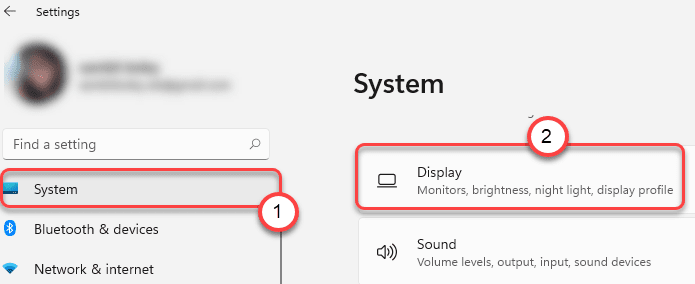
Krok 4: Przewiń w dół stronę wyświetlania i kliknij Zaawansowany wyświetlacz opcja w ramach powiązanych ustawień na dole, jak pokazano poniżej.
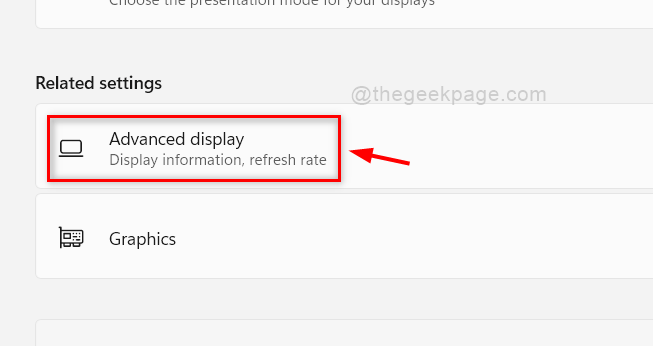
Krok 5: Następnie kliknij Wyświetlaj właściwości adaptera dla Display1 Opcja w sekcji informacji o wyświetlaniu, jak pokazano poniżej.
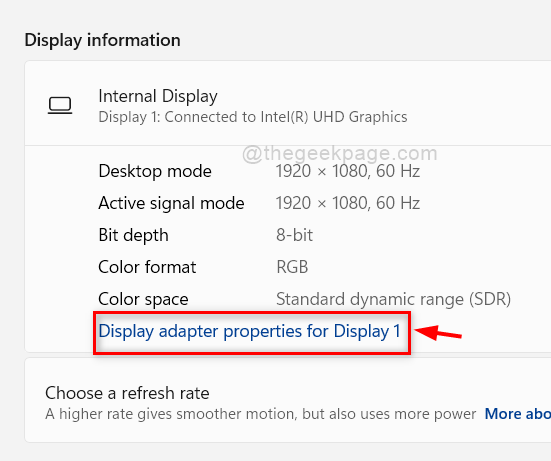
Krok 6: Upewnij się, że jesteś w Adapter Zakładka okna właściwości.
Krok 7: Następnie sprawdź Dedykowana pamięć wideo ze względu na jego wartość, która jest podana w megabajtach.
Krok 8: W końcu kliknij OK przycisk, aby zamknąć okno właściwości.

Krok 9: Zamknij okno Ustawienia.
To wszystko ludzie!
Mam nadzieję, że ten artykuł był dla Ciebie przydatny.
Zostaw nam komentarze poniżej. Dziękuję.
- « Napraw błąd err_connection_aborted w Google Chrome w systemie Windows 11/10
- Fix Java Platform SE Binary przestał działać w systemie Windows 11/10 »

